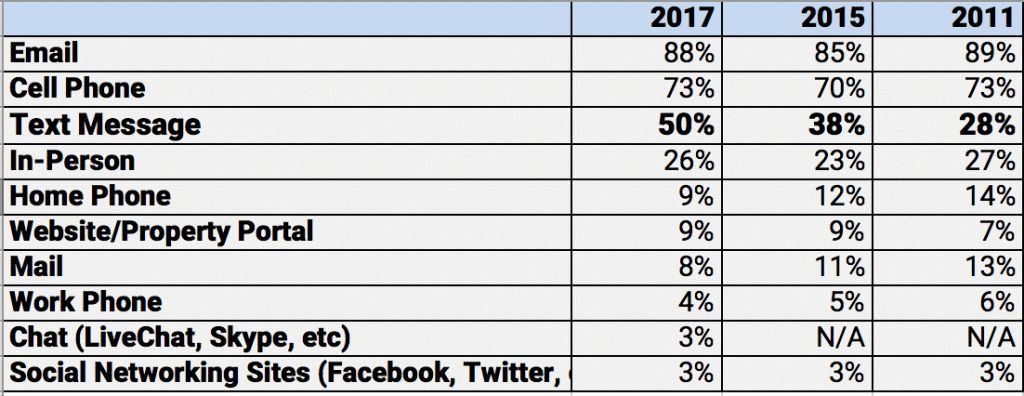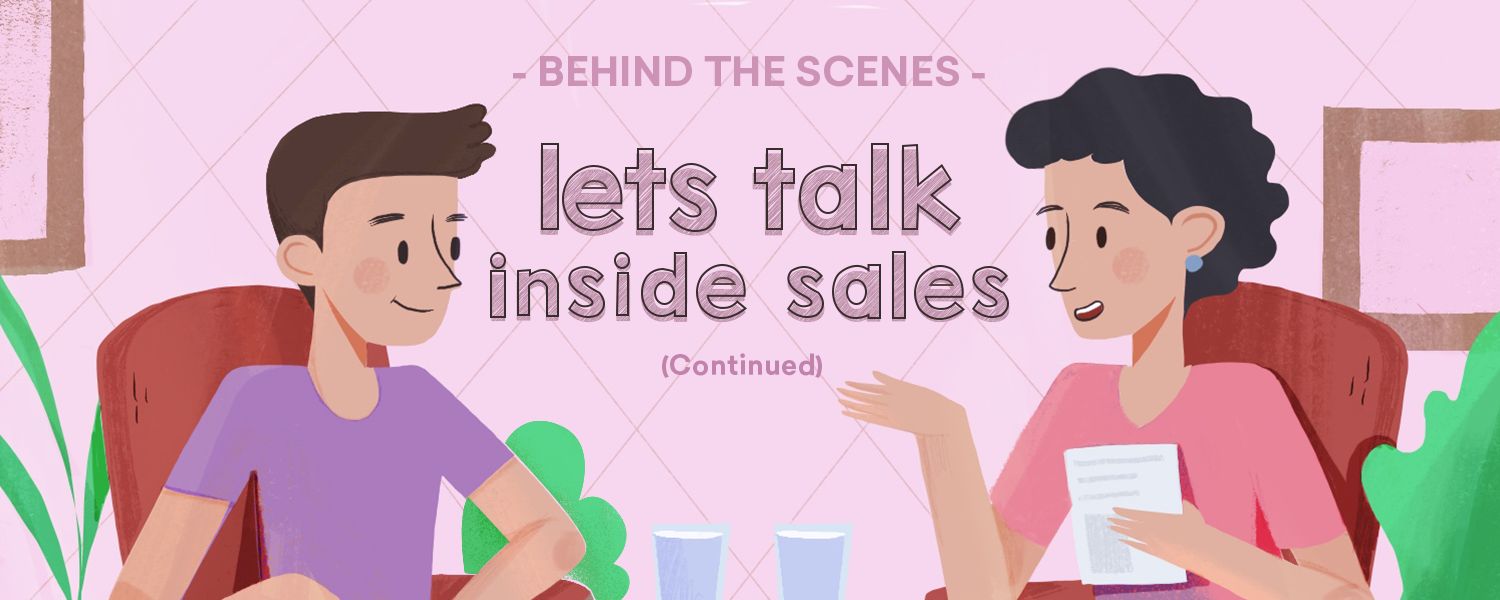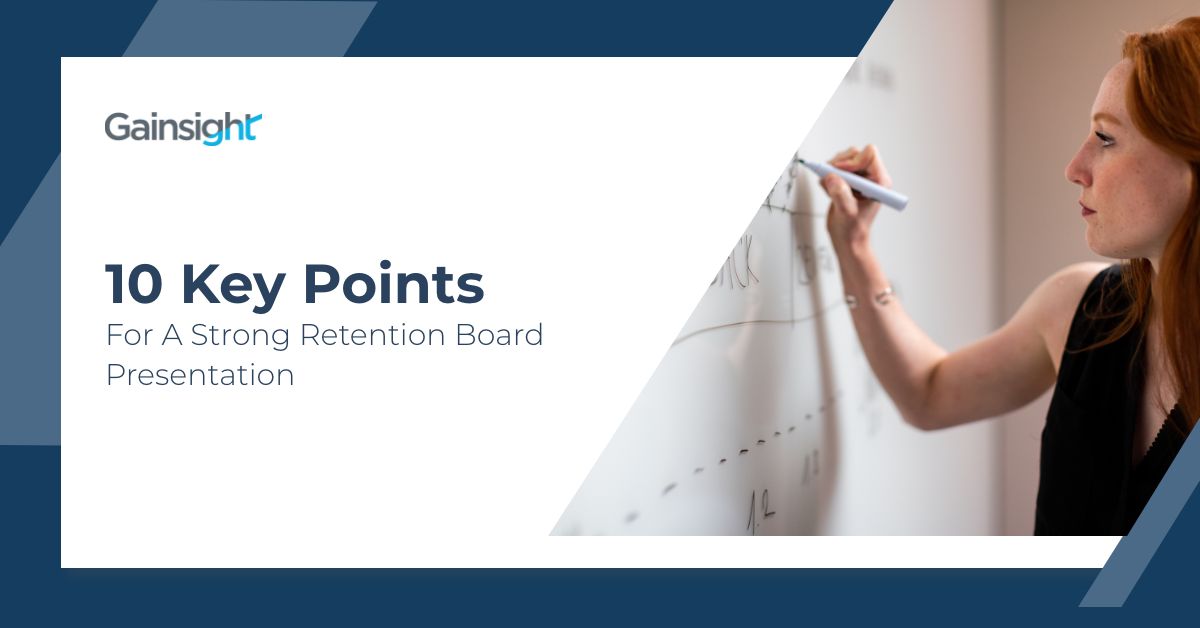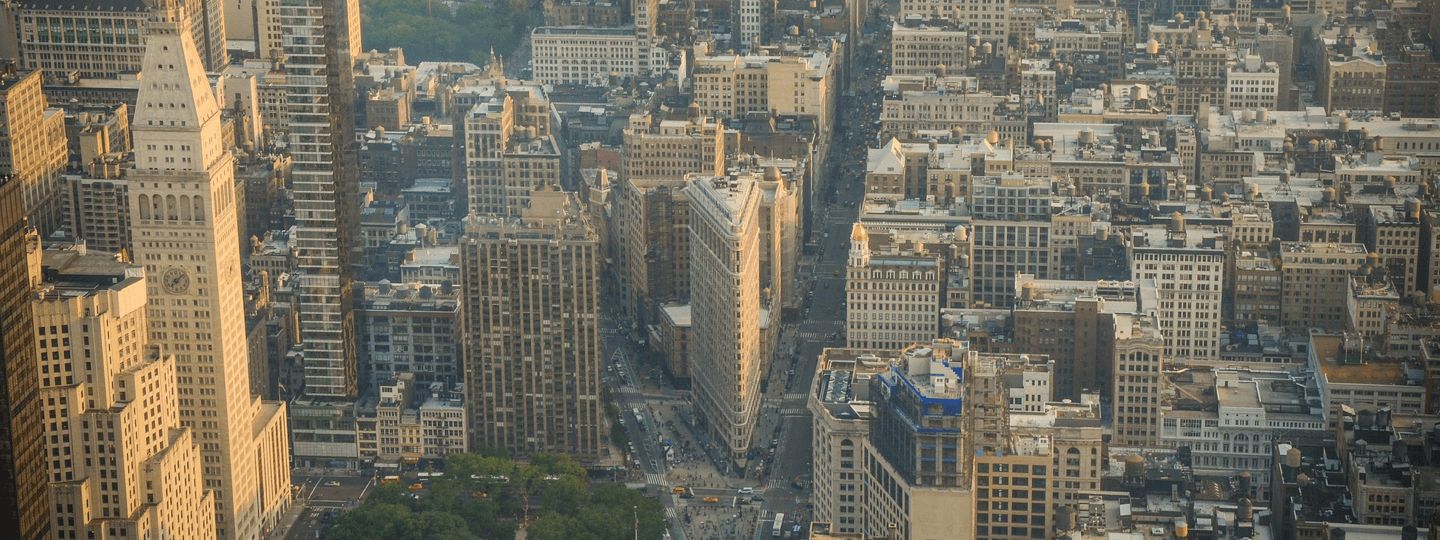
SAP S/4HANA是SAP的下一代业务套件,网络云服务器,旨在帮助您在数字化和网络化的世界中轻松运行。此新套件基于高级内存平台SAP HANA构建,并通过SAP Fiori提供个性化的用户体验。
SAP S/4HANA可部署在云端或内部部署,旨在以最先进的技术(简单性)跨业务线和行业实现即时价值。
本文档分为两个部分用户使用Amazon的AWS云上的sapcloudappliance库(CAL)创建了一个低成本的S/4HANA演示系统。本文档中描述的方法可应用于创建任何类型的演示系统。
第1部分:给出如何在AWS上创建S/4HANA实例的详细步骤。
第2部分:给出如何降低S/4HANA实例的操作成本的详细步骤。
SAP的Cloud Appliance Library(shot name CAL)可用于在标准云基础设施提供商(如Microsoft的Azure、Amazon Web服务)上提供测试和演示系统。在本文档中,我们将只关注Amazon Web Services(AWS)。
用户可以从URL访问CAL和登录或注册。当用户首次登录时,他需要同意SAP的条款和条件。
在我们在CAL上提供s/4HANA系统之前,我们需要在Amazon Web Services或Microsoft的Azure中拥有一个帐户。如前所述,我们将使用AWS.
用户可以从URL访问AWS和登录或注册。请注意,亚马逊将根据使用情况向用户收费,因此我们需要小心停止/删除不再需要的实例和其他组件。
本节提供了如何使用CAL在AWS上提供S/4HANA的详细步骤。在进入本节之前,用户需要在CAL和AWS中都有一个有效的帐户。
登录到AWS帐户并单击右上角的用户名,该用户名作为下拉菜单展开。从菜单中选择安全凭据。
现在您将得到一个信息框,您需要在其中单击继续安全凭据。
现在展开访问密钥(访问密钥ID和秘密访问密钥),然后单击新建访问密钥以生成新的密钥对。下载密钥以备将来使用,但请妥善保管。
现在登录CAL()点击账户选项卡,您将看到已经创建的云账户列表。
在顶部右键点击创建账户,打开创建账户向导,输入名称和描述。
现在点击下一步并选择来自云提供商的Amazon Web服务下拉列表并提供访问密钥和密钥
现在单击"下一步",再次单击"下一步",然后单击"完成"。您应该看到Accounts表中的条目。
现在单击Solutions选项卡,返利怎么用,在最右边的搜索文本中键入Fiori,然后单击try Now,输入"SAP S/4HANA,内部版本-完全激活"。
单击accept后,将应用协议
try Now链接将更改为Activate。现在点击激活链接。屏幕将灰显一段时间。
现在激活链接将更改为创建实例链接。单击此链接可显示创建实例向导。
保留默认值,如何用大数据,然后单击下一步。(记下区域)
再次保留默认值,然后单击下一步。这里按照向导中描述的密码要求设置主密码,然后单击下一步。
在下一个屏幕中选择"计划选项"下拉列表中的"手动激活和挂起",然后单击下一步。
在摘要屏幕中查看所有设置,然后单击"完成"。
您将获得一个私钥对话框在这里你需要点击商店然后下载。不要忘记这一步,因为您需要这个私钥才能在操作系统级别登录。
另一个对话框出现,通知您激活实例大约需要50分钟。
登录到AWS并选择上一小节中指定的适当区域将创建实例,现在单击EC2
点击实例
您将看到实例将逐渐创建,实例状态将变为绿色
一旦名为"SAP_S4HANA(SAP HANA SP09上的SAP ERP 607)"的实例变为绿色,您就可以在S/4HANA系统的操作系统级访问系统
要从windows访问操作系统级,您需要Putty和Puttygen可从URL下载的可执行文件~sgtatham/putty/download.html
在从putty访问操作系统之前,我们需要在目录C:\Windows\System32\drivers\etc中的hosts文件中将主机vhcalhdbdb的ip地址设置为实例的公共ip(如上所示)
现在打开Putty and create and entry for SAP\u S4HANA with the host name vhcalhdbdb as below showing
现在打开Puttygen将私钥文件从pem转换为ppk格式
选择Conversions->Import key
现在选择您先前下载的pem文件
现在单击Save private key(保存私钥),只需单击就会出现警告对话框是。
现在单击保存私钥会出现一个警告对话框只需单击是。
现在指定文件名并单击保存。
现在展开SSH->Auth并指定ppk文件
现在返回会话并单击保存。
现在单击打开将显示一个警告对话框,如下所示。只需单击"是"。
并将用户id指定为root,您将无需输入密码即可登录操作系统,因为您提供了有效的私钥文件。
大约50分钟后,您将看到系统已启动并运行。HANA DB和SAP ERP都已启动并运行,XS引擎url也已启动并运行:8002可用。
您还可以配置HANA studio以连接到新的HANA数据库(作为系统/),您将注意到所有进程运行正常,没有任何问题。
还可以创建新的SAP GUI连接到ECC,您可以使用以下连接参数登录到SAP。
您还会注意到CAL中的实例状态现在为绿色
最后在erpadm中调用stopsap,HDB stop为hdbdm。